PS如何将画面中的某种颜色进行替换?
来源:网络收集 点击: 时间:2024-05-15【导读】:
小编今天就来教大家如何去替换图片中的颜色,达到分分钟换装的效果,下面来看看吧!工具/原料moreAdobe Photoshop CC2017 ASUS华硕W508L Windows8系统方法/步骤1/6分步阅读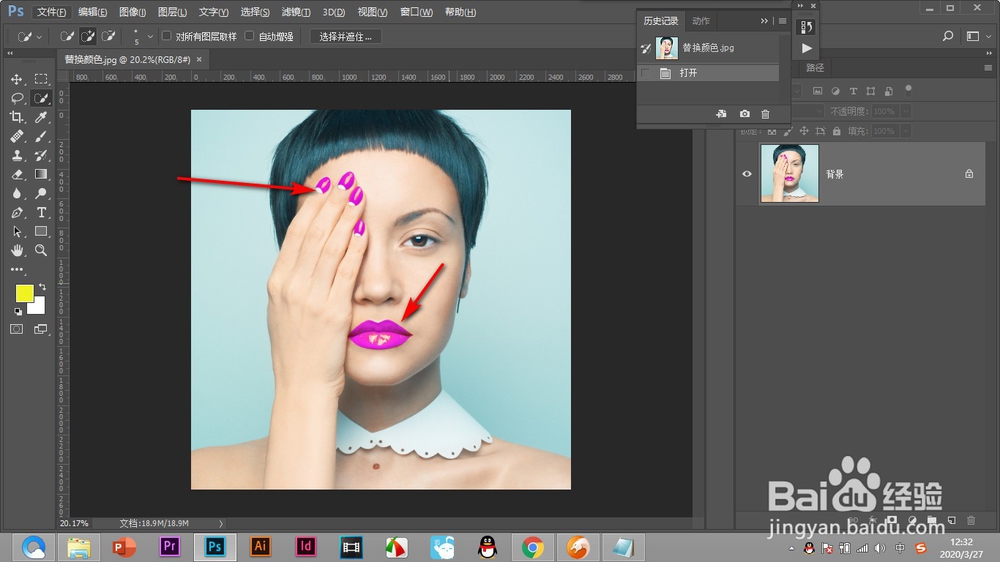 2/6
2/6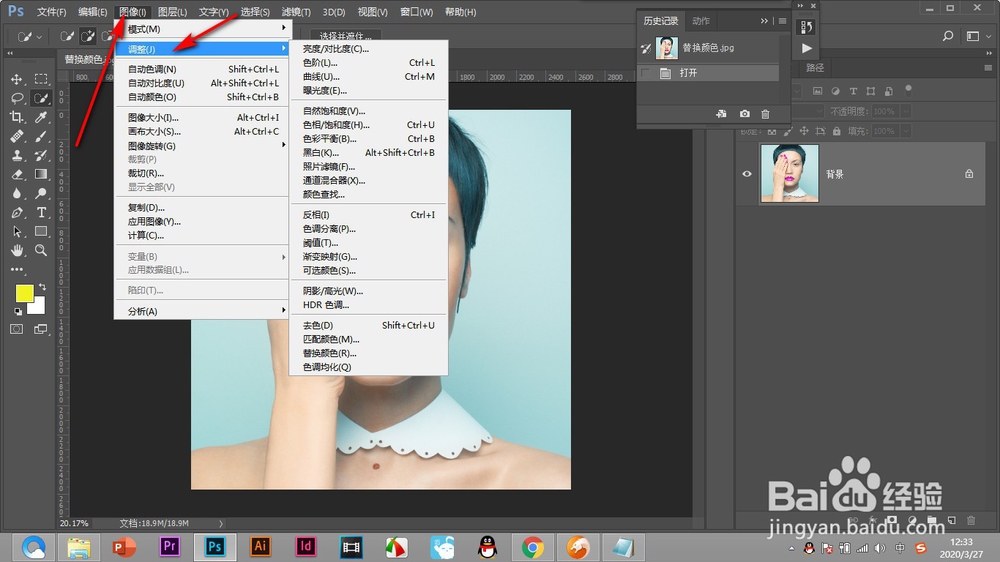 3/6
3/6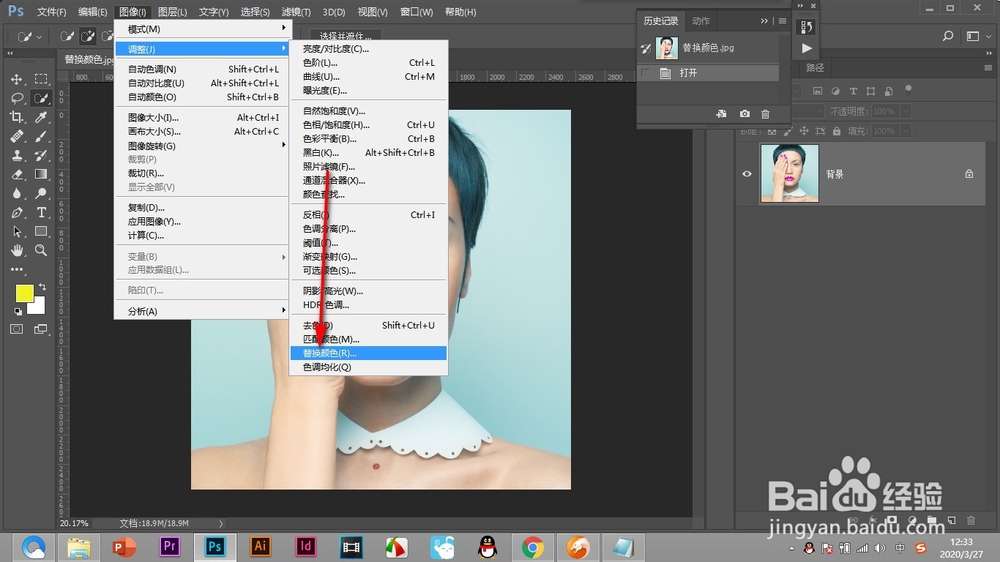 4/6
4/6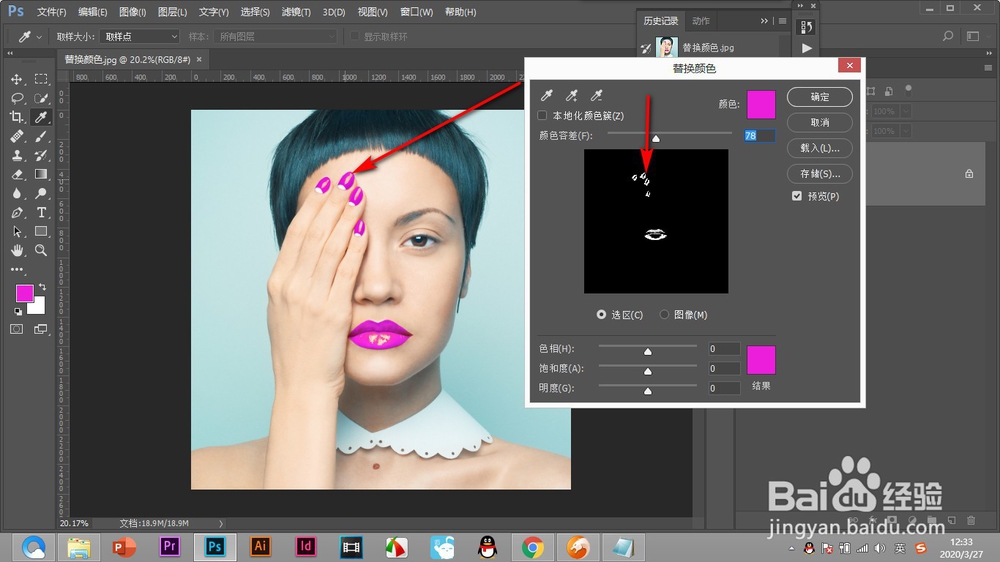 5/6
5/6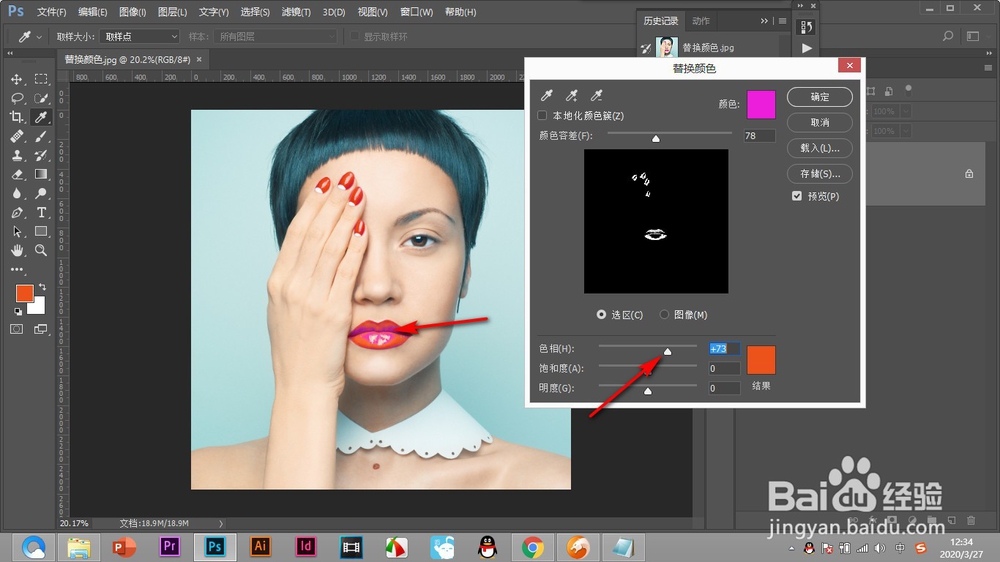 6/6
6/6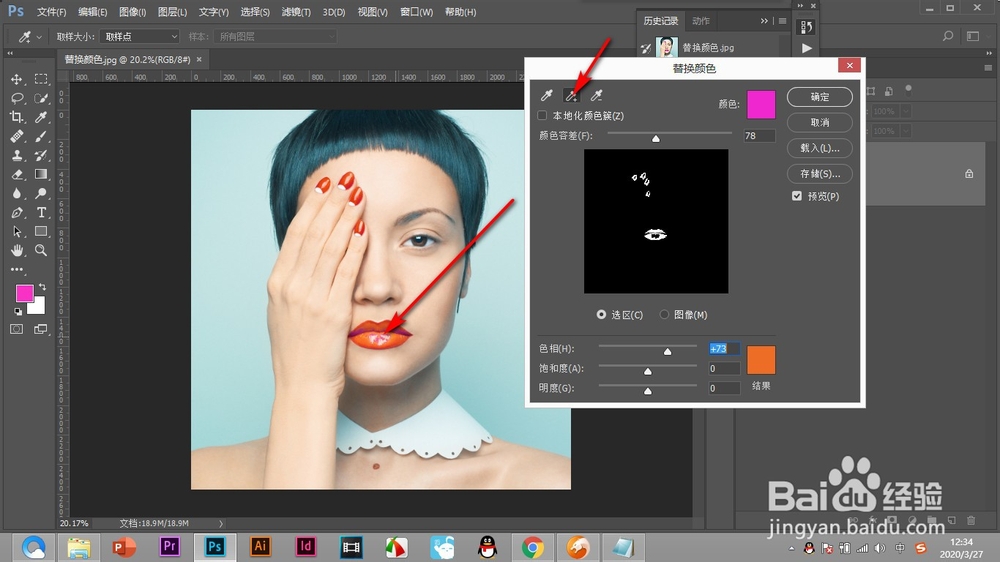 总结1/1
总结1/1
我们想要将下方图片中的紫色进行颜色替换。
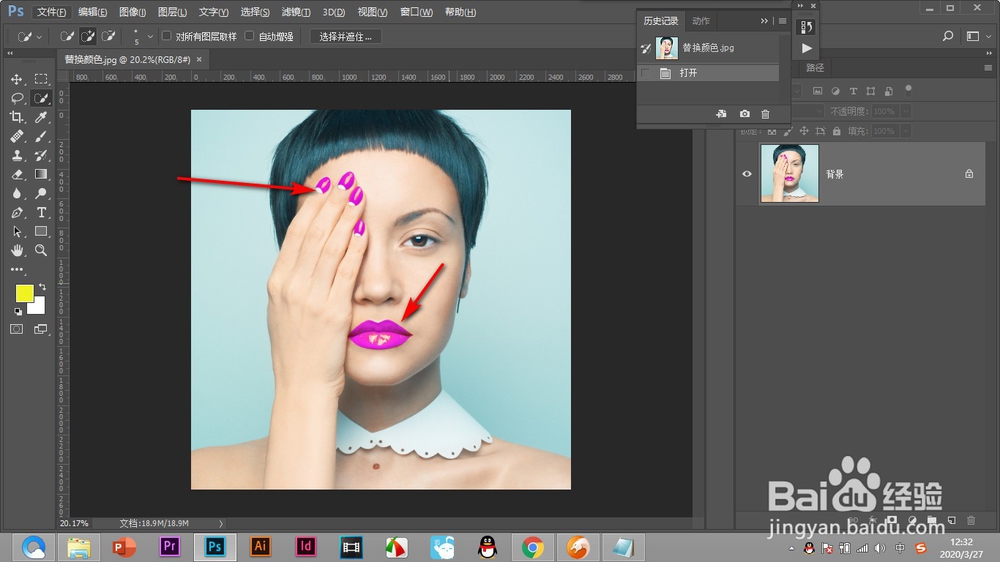 2/6
2/6然后点击图像选项,在下拉菜单中找到——调整。
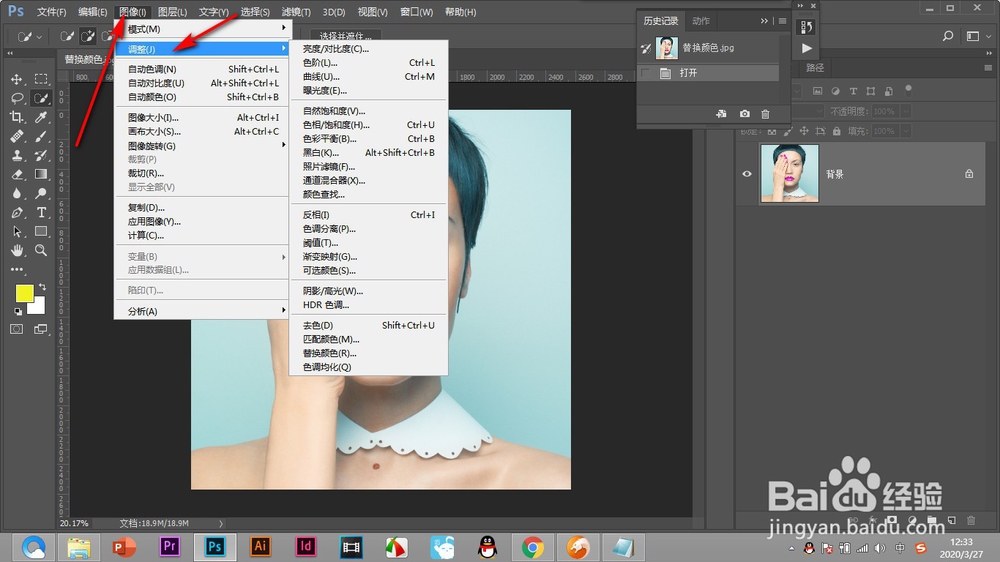 3/6
3/6在调整的子菜单中找到并点击——替换颜色。
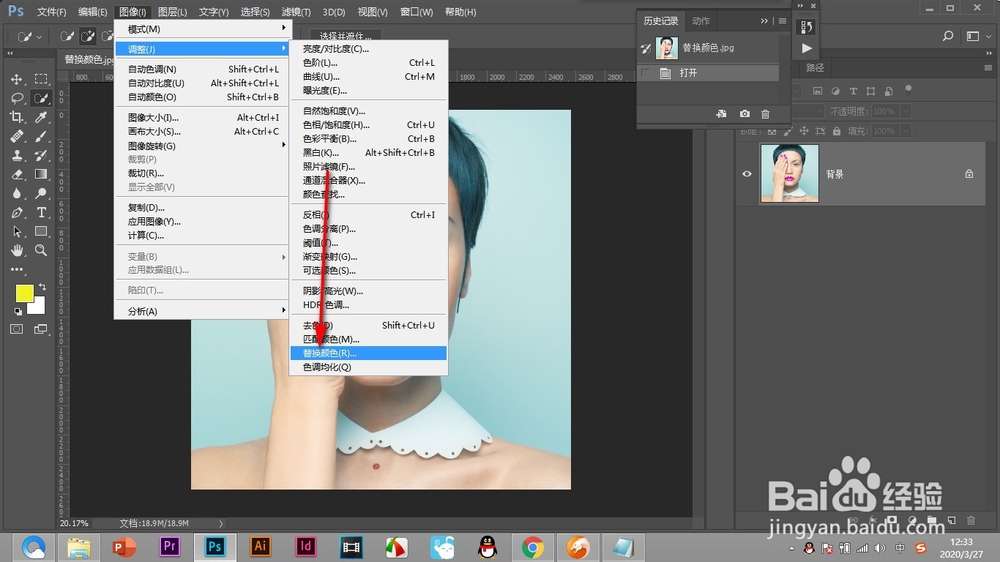 4/6
4/6这个时候我们在弹出的对话框中,鼠标变为吸管,点击紫色。
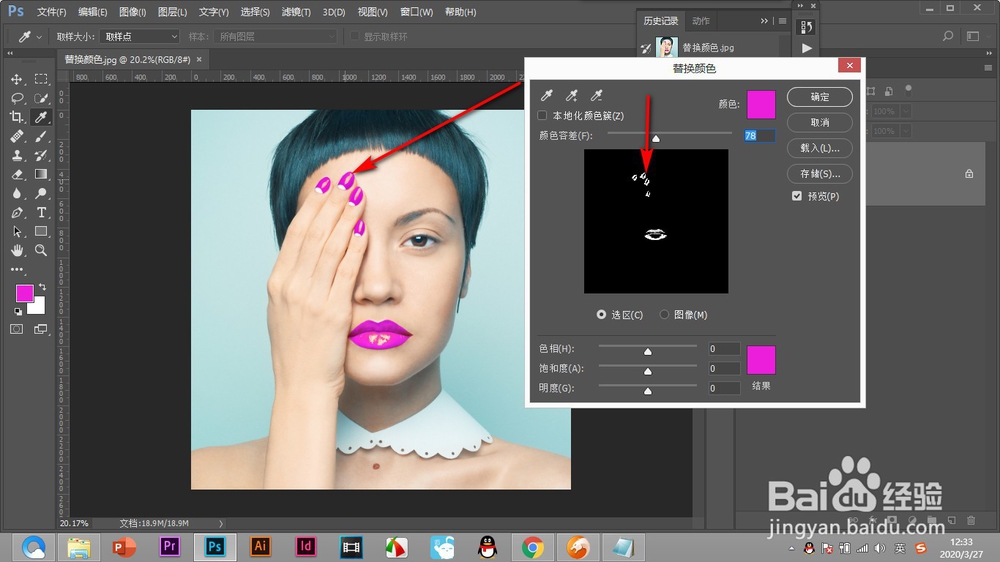 5/6
5/6然后调整下方的色相,这时紫色就变为红色了。
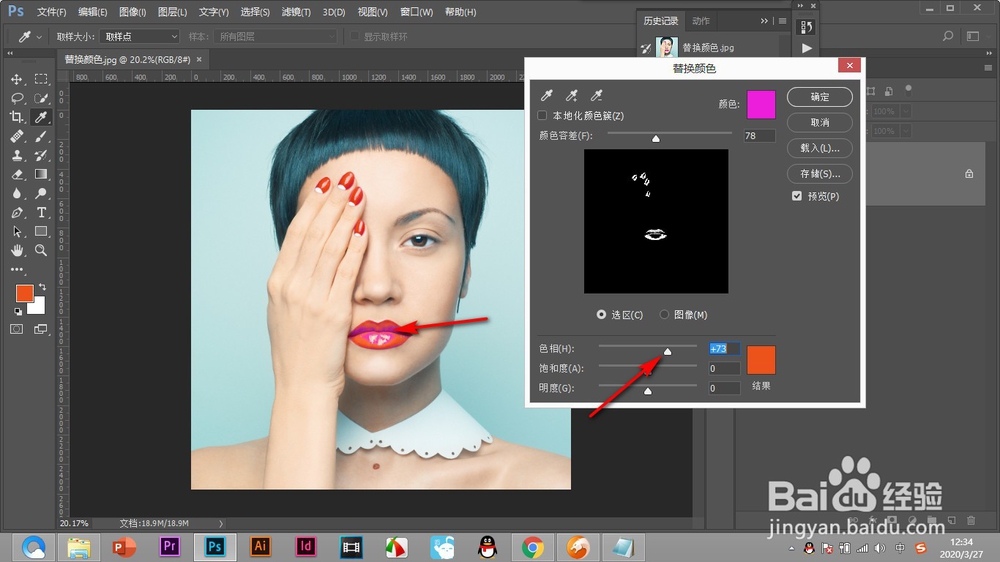 6/6
6/6这个时候嘴唇还有点色差,使用加号吸管点击嘴唇就能够上色了。
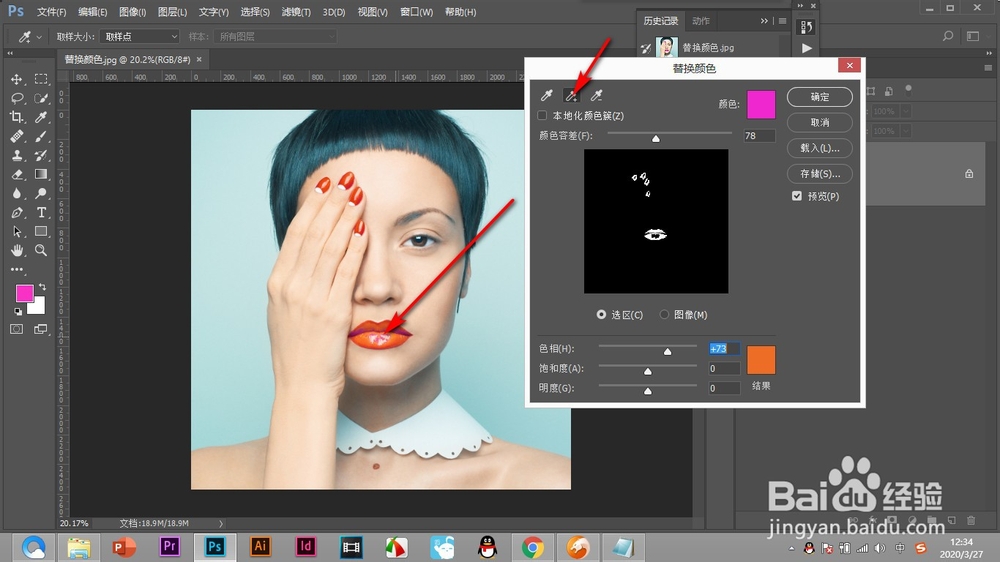 总结1/1
总结1/11.我们想要将下方图片中的紫色进行颜色替换。
2.然后点击图像选项,在下拉菜单中找到——调整。
3.在调整的子菜单中找到并点击——替换颜色。
4.这个时候我们在弹出的对话框中,鼠标变为吸管,点击紫色。
5.然后调整下方的色相,这时紫色就变为红色了。
6.这个时候嘴唇还有点色差,使用加号吸管点击嘴唇就能够上色了。
注意事项在下拉菜单中找到——调整,在调整的子菜单中找到并点击——替换颜色。
使用加号吸管点击嘴唇就能够上色了。
PS替换颜色版权声明:
1、本文系转载,版权归原作者所有,旨在传递信息,不代表看本站的观点和立场。
2、本站仅提供信息发布平台,不承担相关法律责任。
3、若侵犯您的版权或隐私,请联系本站管理员删除。
4、文章链接:http://www.1haoku.cn/art_769470.html
上一篇:表格怎么设置表头不动
下一篇:微信读书置顶书架上的书籍如何设置
 订阅
订阅